ThunderSoft Audio Editor Deluxe将视频转为音频的方法
2021-05-15 09:00作者:下载吧
ThunderSoft Audio Editor Deluxe是一款相当优秀的音频编辑处理软件,这款软件拥有十分全面的功能,可以帮助用户对音频进行剪切、合并、格式转换等操作。在日常生活中,我们在观看视频时如果遇到一些带有背景音乐的视频,并且视频中的音乐是自己非常喜欢的,就可以将视频转为音频,以这种方式将音频提取出来。其中这款软件就能满足我们的需要,那么接下来小编就给大家详细介绍一下ThunderSoft Audio Editor Deluxe将视频转为音频的具体操作方法,有需要的朋友可以看一看。
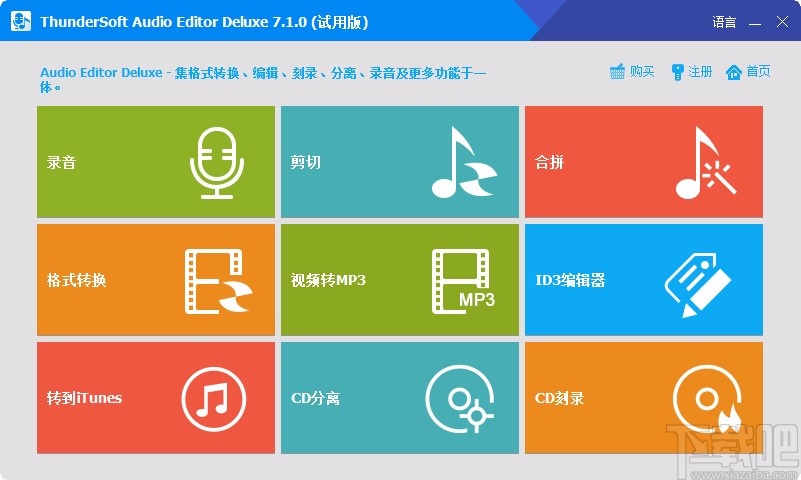
方法步骤
1.首先打开软件,我们在界面上找到“视频转MP3”选项,点击该选项就可以进入到视频转MP3页面。
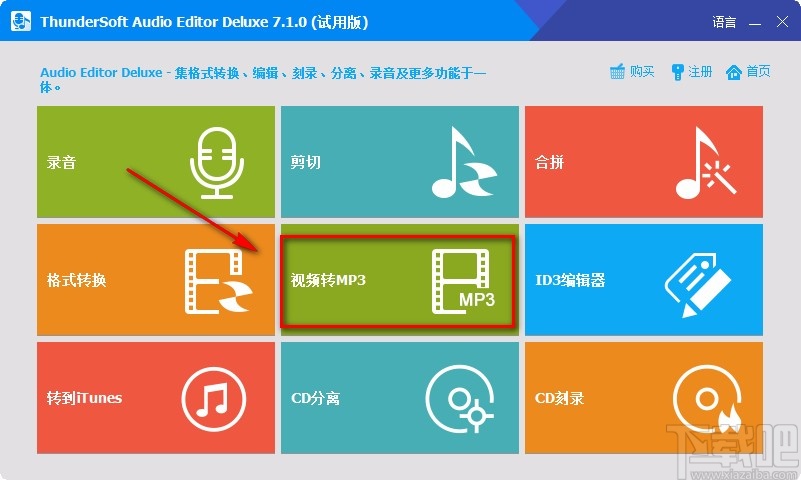
2.接着在视频转MP3页面中,我们在页面左上角找到“添加文件”按钮并点击,就可以进入到文件添加页面。
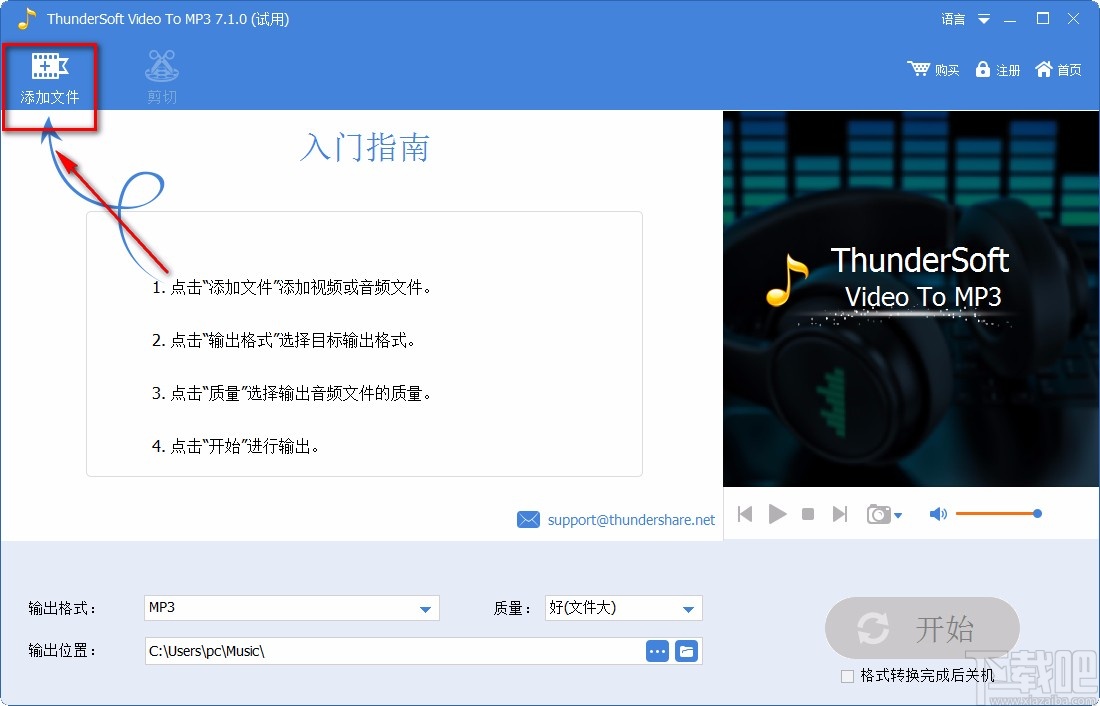
3.然后在文件添加页面中,我们将需要转为音频的视频文件选中,再点击页面右下角的“打开”按钮就可以了。
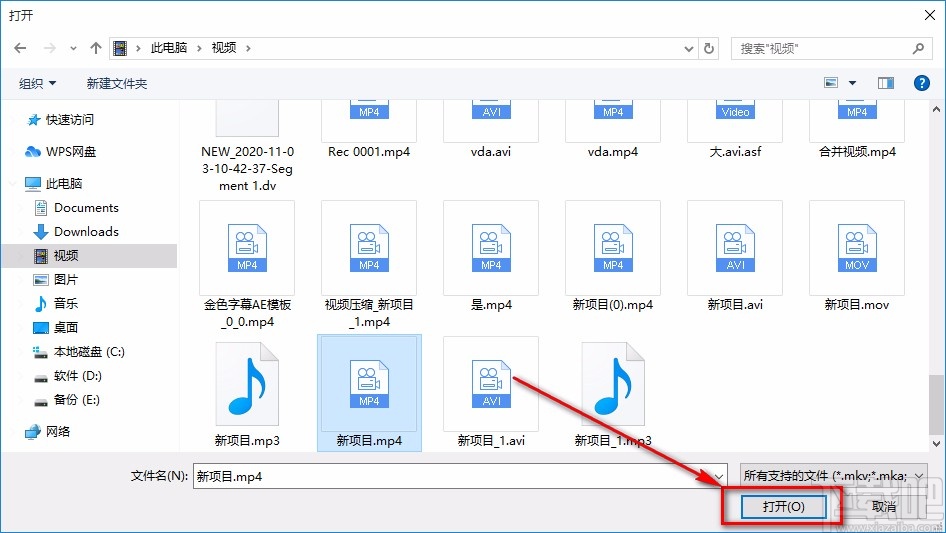
4.将视频添加到软件后,我们在界面下方找到“输出格式”和“质量”选项,分别点击两个选项后面的下拉按钮,并根据自己的需要在下拉框中设置这两个参数。
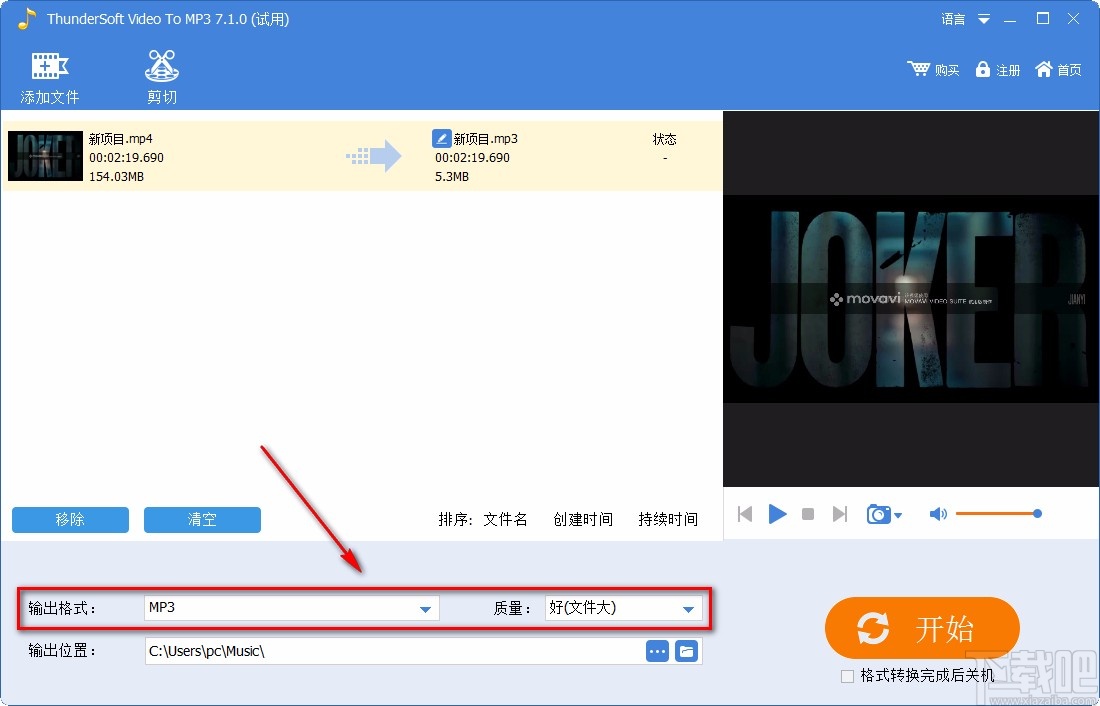
5.接下来在界面底部找到“输出位置”选项,我们点击该选项后面的三个小点按钮就可以打开浏览文件夹窗口。
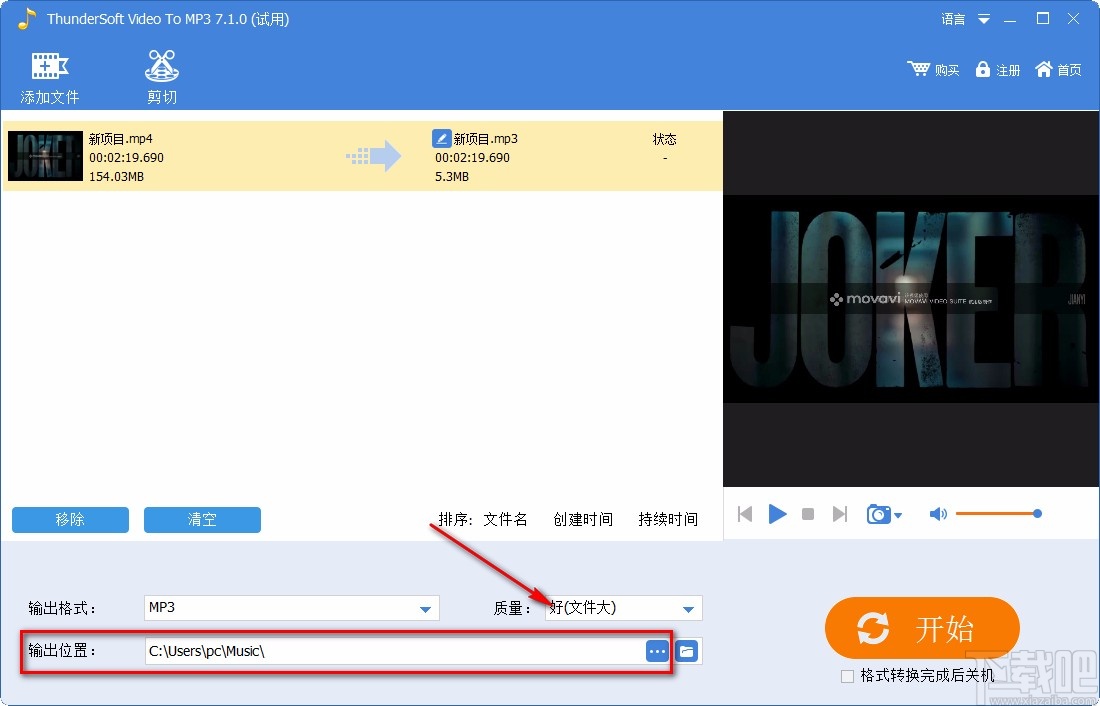
6.在浏览文件夹窗口中,我们将文件的保存位置选中,再点击窗口底部的“确定”按钮就可以了。
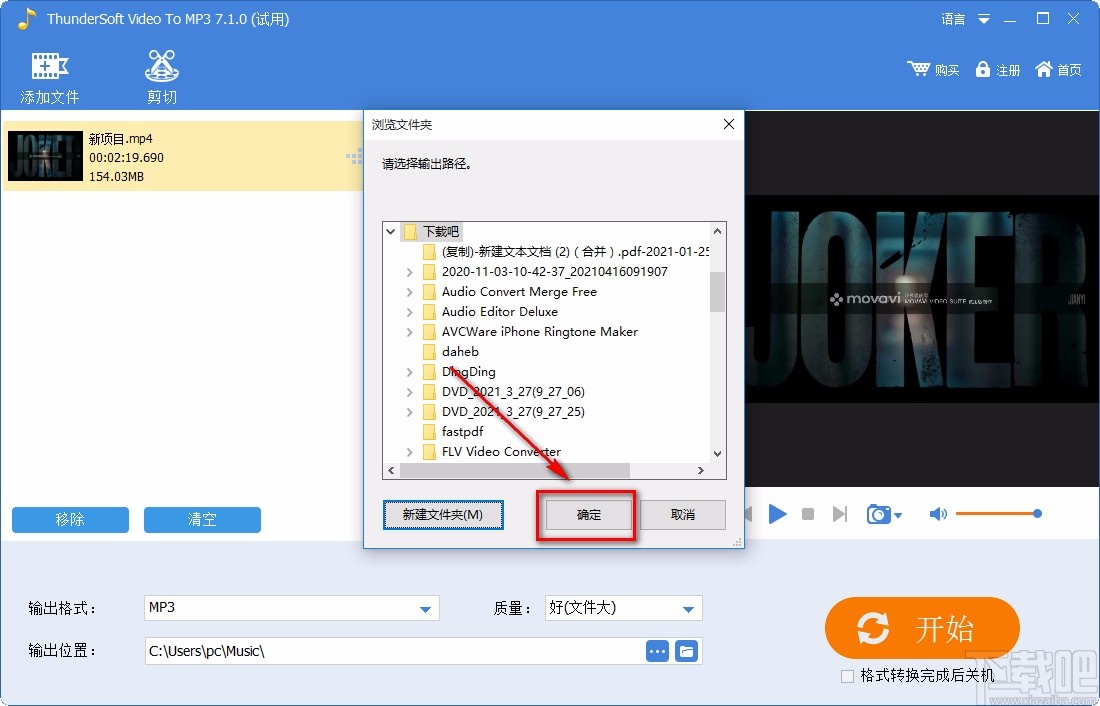
7.完成以上所有步骤后,我们在界面右下角找到“开始”按钮,点击这个按钮就可以开始将视频转为音频了。
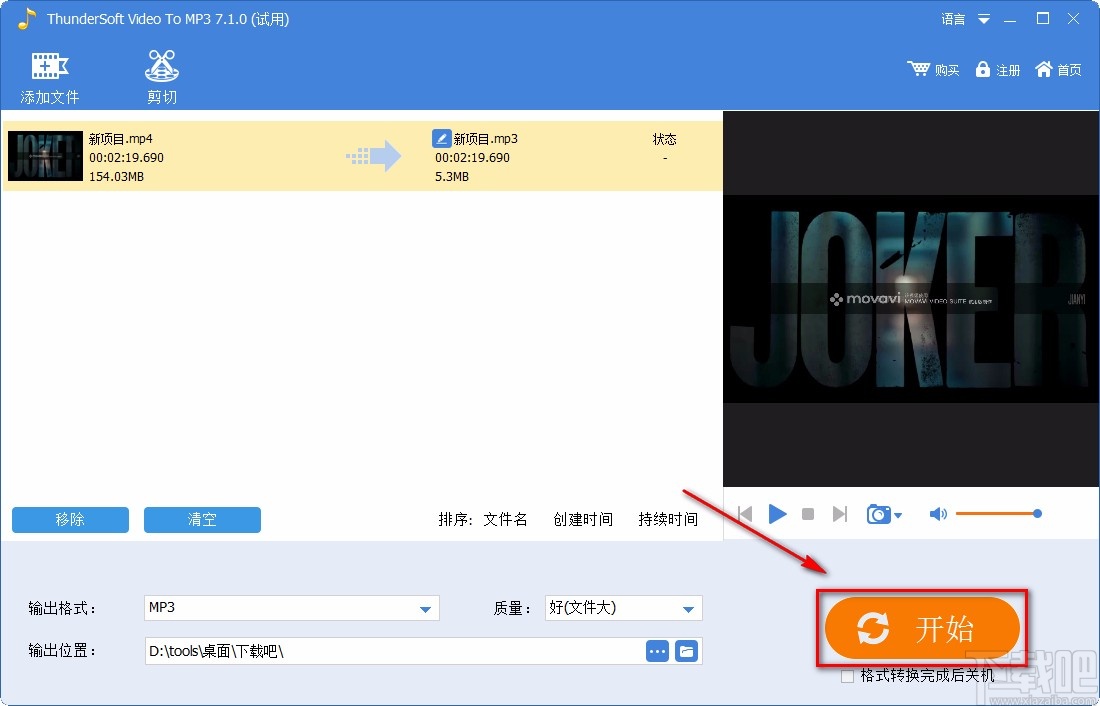
8.格式转换完毕后,界面上会出现一个提示窗口,我们直接点击窗口底部的“打开输出文件”按钮,就可以查看转换后的音频文件。
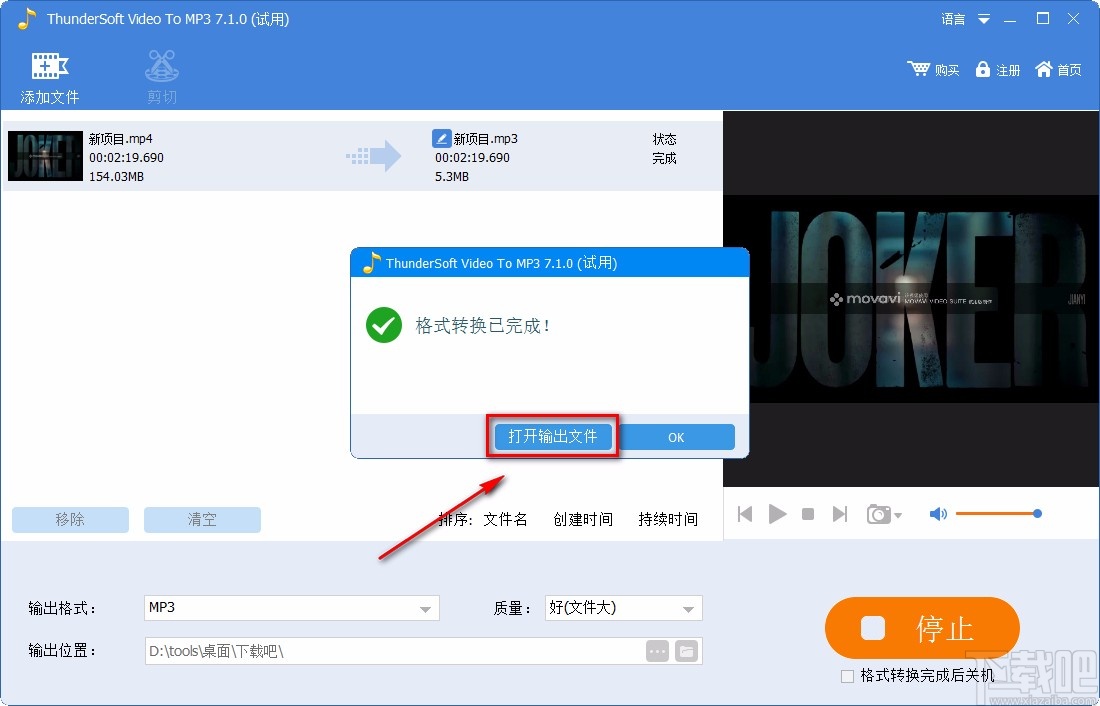
以上就是小编给大家整理的ThunderSoft Audio Editor Deluxe将视频转为音频的具体操作方法,方法简单易懂,有需要的朋友可以看一看,希望这篇教程对大家有所帮助。